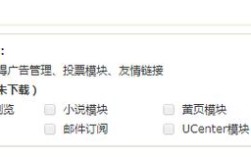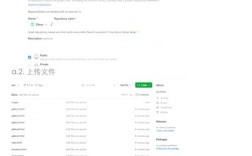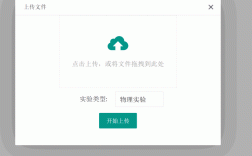网页设计中导入文件是一个常见需求,无论是上传图片、添加文档,还是嵌入多媒体资源,都涉及文件导入的技术实现,从用户体验到功能逻辑,文件导入的设计需要兼顾便捷性、安全性和兼容性,以下将从技术实现、交互设计、错误处理等多个维度详细解析网页设计中的文件导入流程。
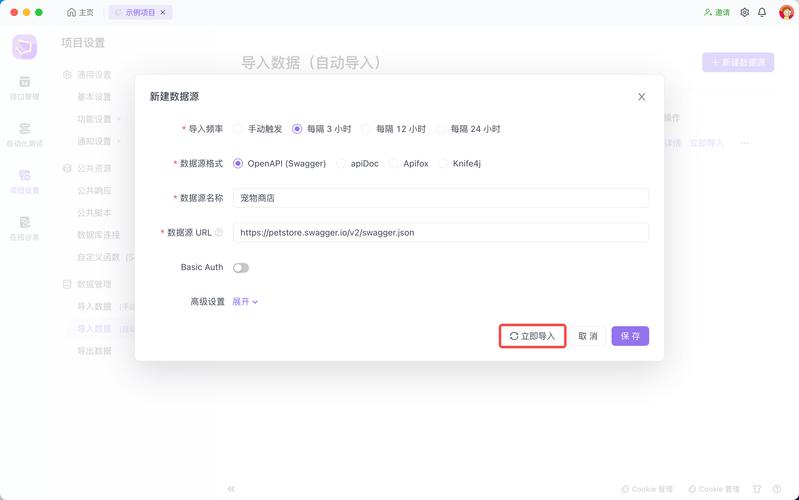
文件导入的技术实现方式
网页设计中的文件导入主要通过前端技术和后端协作完成,常见的技术路径包括表单上传、拖拽上传、AJAX异步上传等,每种方式的技术原理和适用场景有所不同。
基于表单的传统上传
这是最基础的文件导入方式,通过HTML的<input type="file">标签实现,用户点击按钮选择文件后,表单将文件数据提交到服务器,服务器处理后返回结果,这种方式的优点是兼容性极好,所有浏览器都支持,缺点是页面会刷新,用户体验较差。
核心代码示例:
<form action="/upload" method="post" enctype="multipart/form-data"> <input type="file" name="file"> <button type="submit">上传</button> </form>
关键点在于enctype="multipart/form-data",这是文件上传表单必须设置的编码类型,确保文件数据能正确传输。

AJAX异步上传
为解决传统上传页面刷新的问题,可通过AJAX(异步JavaScript和XML)实现无刷新上传,前端使用FormData对象封装文件数据,通过XMLHttpRequest或fetch API发送请求,服务器返回JSON格式的响应结果,这种方式用户体验更流畅,适合需要实时反馈的场景。
核心代码示例:
const input = document.querySelector('input[type="file"]');
const formData = new FormData();
formData.append('file', input.files[0]);
fetch('/upload', {
method: 'POST',
body: formData
})
.then(response => response.json())
.then(data => console.log('上传成功:', data))
.catch(error => console.error('上传失败:', error));
拖拽上传
拖拽上传是现代网页设计的常见交互方式,用户可直接将文件拖拽到指定区域完成上传,这需要监听dragover、drop等事件,获取拖拽的文件对象后触发上传逻辑,拖拽上传更适合大文件或批量文件场景,直观且高效。
核心代码示例:
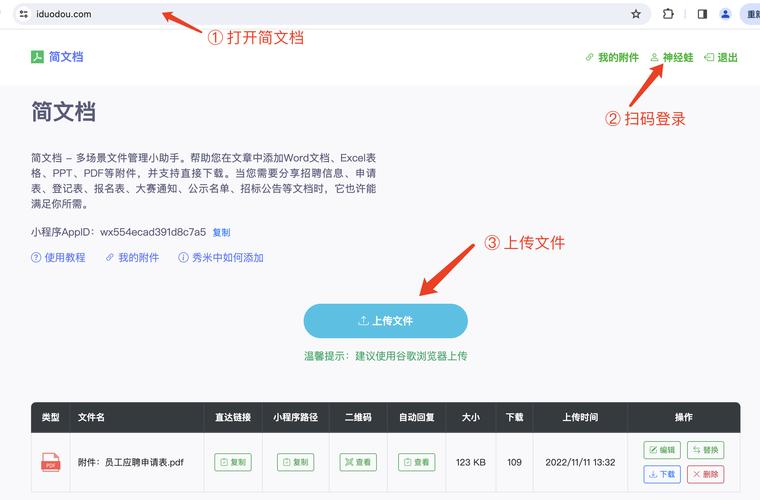
const dropZone = document.getElementById('dropZone');
dropZone.addEventListener('dragover', (e) => {
e.preventDefault();
dropZone.classList.add('drag-over');
});
dropZone.addEventListener('drop', (e) => {
e.preventDefault();
dropZone.classList.remove('drag-over');
const files = e.dataTransfer.files;
handleFiles(files);
});
第三方SDK集成
对于复杂的文件导入需求,如图像压缩、分片上传、断点续传等,可集成第三方SDK(如阿里云OSS SDK、腾讯云COS SDK等),这些SDK封装了底层协议,简化了开发流程,并提供更稳定的服务支持。
文件导入的交互设计原则
技术实现是基础,良好的交互设计才能提升用户体验,文件导入的交互设计需遵循以下原则:
清晰的操作引导
用户需要明确知道如何导入文件,在文件上传区域添加“点击选择文件”或“拖拽文件到此处”的提示文字,并配合图标增强可识别性,对于支持多种文件类型的场景,需明确列出兼容的格式(如JPG、PNG、PDF等)和大小限制。
实时反馈机制
上传过程中需提供实时反馈,包括上传进度条、当前状态(如“上传中”“上传成功”“上传失败”)等,进度条可通过计算已上传字节数和总字节数实现,状态反馈则需根据服务器响应动态更新。
错误处理与容错设计
文件导入过程中可能出现多种错误,如文件类型不符、大小超限、网络中断等,需针对不同错误场景设计友好的提示,
- 文件类型错误:提示“仅支持JPG、PNG格式,请重新选择”;
- 文件大小超限:提示“文件大小不能超过10MB”;
- 上传失败:提供“重试”按钮,并允许用户检查网络后重新上传。
批量操作支持
当需要导入多个文件时,应支持批量选择和批量上传,用户可通过按住Ctrl键多选文件,或直接拖拽多个文件到上传区域,需提供文件列表管理功能,如删除已选文件、查看文件详情等。
文件导入的安全性与性能优化
前端安全校验
在文件上传前,前端可通过JavaScript进行初步校验,例如检查文件类型、大小等,这能减少无效请求,降低服务器压力,但前端校验可被绕过,因此后端仍需进行严格的安全验证。
后端安全处理
后端需对上传文件进行多重安全检查,包括:
- 文件类型校验:通过文件头(Magic Number)或白名单验证文件真实类型,防止恶意文件上传(如将.exe文件伪装为.jpg文件);扫描:使用杀毒引擎扫描文件内容,防范病毒或木马;
- 文件名处理:对文件名进行转义或重命名,避免路径遍历攻击(如
../../malicious.exe)。
性能优化策略
大文件上传可能导致页面卡顿或超时,可通过以下方式优化:
- 分片上传:将大文件分割为多个小片段,并行上传后再合并,提高上传效率;
- 断点续传:记录已上传的分片,若上传中断,可从断点处继续,避免重复上传;
- 压缩文件:对文本、图片等文件进行前端压缩,减少传输数据量。
不同场景下的文件导入方案
根据业务需求,文件导入方案需灵活调整,以下是常见场景的设计建议:
| 场景类型 | 技术方案 | 交互设计要点 |
|---|---|---|
| 图片上传 | AJAX+分片上传+图片压缩 | 实时预览、裁剪、滤镜功能 |
| 文档导入 | 拖拽上传+格式校验 | 支持多格式(Word、PDF、Excel) |
| 视频上传 | 分片上传+断点续传 | 进度条显示、转码进度提示 |
| 批量文件上传 | 多选+队列上传 | 文件列表管理、上传顺序调整 |
相关问答FAQs
问题1:如何限制用户上传文件的类型和大小?
解答:可通过前端和后端双重校验实现,前端在<input type="file">中通过accept属性限制文件类型(如accept=".jpg,.png"),并通过JavaScript检查files[0].size限制大小;后端则需再次校验文件类型和大小,确保安全性,前端校验代码如下:
const input = document.querySelector('input[type="file"]');
const maxSize = 10 * 1024 * 1024; // 10MB
const allowedTypes = ['image/jpeg', 'image/png'];
input.addEventListener('change', (e) => {
const file = e.target.files[0];
if (!allowedTypes.includes(file.type)) {
alert('仅支持JPG、PNG格式');
return;
}
if (file.size > maxSize) {
alert('文件大小不能超过10MB');
return;
}
});
问题2:拖拽上传区域如何实现视觉反馈?
解答:通过监听拖拽事件动态添加CSS类名实现视觉反馈,当用户拖拽文件到区域上方时,改变背景色或边框样式;离开时恢复原状,代码示例如下:
.drop-zone {
border: 2px dashed #ccc;
padding: 20px;
text-align: center;
transition: all 0.3s;
}
.drop-zone.drag-over {
border-color: #007bff;
background-color: #f0f8ff;
}
const dropZone = document.getElementById('dropZone');
dropZone.addEventListener('dragover', (e) => {
e.preventDefault();
dropZone.classList.add('drag-over');
});
dropZone.addEventListener('dragleave', () => {
dropZone.classList.remove('drag-over');
});